안녕하세요, 김과장 생이입니다.

1편 ChatGPT 가입 편
2편 미드저니 편
잘 보셨나요?
쉽게 남기고 싶은데
초보블로거라 많이
미숙합니다.

이번 3편에서는
미드저니로 만든 속지들을
한 편의 속지로 만들어 주겠습니다.
미드저니에서 속지는
최소 30장 이상은 만들어주시기
바랍니다.
아마존에서 판매하는
전자책의 최소 페이지는
24페이지라고
가이드라인에 나와있다고 하는데,
그래도 우리의 최종 목적은
판매입니다.
판매할 수 있을 정도의
페이지는
50페이지 이상은
되야할 거 같습니다.
컬러링북의 경우
색칠을 하는 책이기 때문에
대부분 제작할 때
속지 한 장,
뒷장은 빈 공간으로
둡니다.
속지를 30개 만드셨다면
그 컬러링북은
60페이지의
컬러링북이 됩니다.
이제 속지를 합쳐보겠습니다.
이때 캔바라는 사이트를
이용합니다.
현재 무료로 사용가능합니다.

사이트에 들어가셔서
우측 상단의
디자인만들기를 클릭합니다.
첫 번째에 있는 맞춤형 크기를 클릭하고

가로 8.625, 세로 11.25 입력
단위는 in로 변경 후에
새로운 디자인 만들기를
눌러줍니다.

그럼 이렇게 속지 틀이 나옵니다.
이제 미드저니에서 만들어 둔
속지를 가져와야합니다.
저장하실 때 번호 매겨서
저장하실 것을 추천드립니다.
좌측 파일을 누르고
파일 가져오기 해서
저장된 속지를 가져옵니다.

내가 만든 속지를 누르면
페이지에 올라가니
틀에 맞추어 잘 늘려주시면 됩니다.
인쇄를 위해 너무
타이트하게
채우시진 말아 주세요
속지 한 페이지를 완성했다면
하단의 페이지추가 보이시죠?
눌러서 빈 페이지로 남겨주고
세 번째 페이지에
두 번째 속지를 만들어주시면 됩니다.
이 과정을 반복하시면 됩니다.
속지 다음은 빈페이지
속지 다음은 빈페이지
이걸 헷갈리지 않게
만드세요
저는 속지 50개,
총 100페이지로 만들었더니
나중엔 헷갈렸습니다.

이렇게 속지를 다 만들었다면
우측 상단에
공유 버튼이 있습니다.
하단의 다운로드 클릭,

파일형식에 png추천으로
기본세팅 되어있는데
그거 말고
PDF표준으로 변경 후에
다운로드를 눌러줍니다.

이제 속지가 완성되었습니다.
이제 절반 정도 온 거 같습니다.
속지를 만들었으니
이제 표지를 만들어야겠습니다.
다시 미드저니로
돌아갑니다.
표지를 만들기 위해
명령어를 넣어야겠습니다.
/imagine 엔터 후
kids illustration, 동물명, cartoon style, thick lines, low detail, vivid color --ar 9:11
저는 이번에도 토끼를 넣어
만들어보겠습니다.

아.. 별로 마음에 안 듭니다.
다시 만들어달라고
해보겠습니다.

아.. 그나마 4번째가 귀엽네요
4번째 토끼를 제 표지로
결정하겠습니다.
표지는 이제
아마존KPD라는 사이트에서
양식을 받아와야 하는데
영어사이트라
살짝 복잡했던지라
다음 편에서
설명드려보겠습니다.
다음 편에서는
아마존KDP에서
표지 만들기와
표지와 속지를
합쳐서 한 권의
컬러링북으로 완성되는
모습을 보여드리겠습니다.
당장의 수익보다는
이러한 부업도 있다는
내용으로 봐주시면
감사드리겠습니다.
오늘 여러 편을 올렸더니
매우 힘드네요
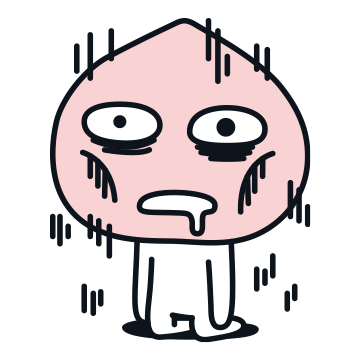
내일도 힘내서 올려보겠습니다.

'직작인의 부업' 카테고리의 다른 글
| 두산로보틱스 청약해서 2주 배정 되었어요! (0) | 2023.09.25 |
|---|---|
| 아마존에 컬러링북 제작하여 판매하기 4편_아마존KDP (0) | 2023.09.21 |
| 아마존에 컬러링북 제작하여 판매하기 2편_미드저니(Midjourney) (0) | 2023.09.18 |
| 아마존에 컬러링북 제작하여 판매하기 1편_ChatGPT 가입 (0) | 2023.09.18 |
| 아마존에 컬러링북 제작하여 판매하기_프롤로그 (0) | 2023.09.18 |



